Rápido , a menudo denominado “Objetivo-C, sin la C”, es un lenguaje de programación de código abierto desarrollado y mantenido por Apple . Rápido es un lenguaje de programación de propósito general Construido utilizando patrones modernos de seguridad, rendimiento y diseño de software. El proyecto Swift tiene como objetivo crear el mejor lenguaje disponible para la programación de sistemas para aplicaciones móviles y de escritorio, escalando a servicios en la nube.
En el siguiente tutorial, aprenderá cómo instalar Swift en Debian 11 Bullseye .
Requisitos
- SO recomendado: Diana de Debian 11
- Cuenta de usuario: Una cuenta de usuario con privilegios sudo o acceso raíz (comando su) .
- Paquetes requeridos: wget
Actualización del sistema operativo
Actualice su Debian 11 sistema operativo para asegurarse de que todos los paquetes existentes estén actualizados:
sudo apt update && sudo apt upgradeAcceso raíz o Sudo
De forma predeterminada, cuando crea su cuenta al inicio con Debian en comparación con otras distribuciones, no recibe automáticamente el estado de sudoers. Debe tener acceso a la contraseña raíz para usar el comando su o visite nuestro tutorial sobre cómo agregar un usuario a Sudoers en Debian.
Instala Python 3.8
Para usar Swift en Debian 11, deberá instalar Python 3.8. Como esto no está disponible en la biblioteca predeterminada de Debian 11, deberá compilar desde cero, pero el proceso es muy sencillo. Deberá visitar la página de descarga oficial de Python para obtener la última versión; en el momento de la creación de esta guía, es 3.8.12, pero con el tiempo esto cambiará, asegúrese de seguir buscando actualizaciones en el futuro y repita este proceso.
Una vez que tenga el enlace de descarga, use el comando wget para descargar el archivo Python 3.8:
wget https://www.python.org/ftp/python/3.8.12/Python-3.8.12.tar.xzExtrae el archivo de Python. Recuerda, cambia el número de versión si descargaste una más nueva:
tar -xf Python-3.8.12.tar.xz
mv Python3.8.12 /opt/Python3.8.12Ahora instale las dependencias requeridas para instalar Python 3.8:
sudo apt install build-essential zlib1g-dev libncurses5-dev libgdbm-dev libnss3-dev libssl-dev libsqlite3-dev libreadline-dev libffi-dev curl libbz2-dev -yNavegue hasta el directorio y ejecute ./configure –enable-optimizations comando:
cd /opt/Python3.8.12/
./configure --enable-optimizations --enable-sharedTenga en cuenta que el script realiza varias comprobaciones para asegurarse de que todas las dependencias de su sistema estén presentes. ./configure –enable-optimizations optimizará el binario de Python mediante la ejecución de varias pruebas, lo que hará que el proceso de compilación sea más lento.
Ahora que ha creado y configurado el entorno, es hora de compilarlo con el comando hacer .
make
Un truco útil es especificar el -j
make -j 6Una vez que haya terminado de construir, instale los binarios de Python de la siguiente manera:
sudo make altinstallTenga en cuenta que se recomienda utilizar make altinstall comando NO para sobrescribir el sistema binario predeterminado de Python 3.
A continuación, después de la instalación, debe configurar los enlaces de tiempo de ejecución del vinculador dinámico:
sudo ldconfig /opt/Python-3.8.12Confirme que Python 3.8 está instalado y la versión de compilación ejecutando el siguiente comando:
python3.8 –versión
Ejemplo de salida:
Python 3.8.12
Descarga Swift
Swift no tiene ningún paquete Debian disponible para instalar; sin embargo, para que Swift funcione correctamente en Debian, puede instalar el paquete Ubuntu desde el repositorio de Swift, que funcionará. Para descargar Swift , visite la página de descarga oficial que tiene la última versión en la lista. Con el tiempo, esto cambiará, pero el tutorial usará un ejemplo de cómo descargar Swift version build 5.4.2 usando el wget comando de la siguiente manera:
wget https://swift.org/builds/swift-5.4.2-release/ubuntu2004/swift-5.4.2-RELEASE/swift-5.4.2-RELEASE-ubuntu20.04.tar.gzLuego, ejecute el siguiente comando para instalar las dependencias requeridas:
sudo apt install binutils git gnupg2 libc6-dev libcurl4 libedit2 libgcc-9-dev libpython2.7 libsqlite3-0 libstdc++-9-dev libxml2 libz3-dev pkg-config tzdata zlib1g-dev -yInstalar Swift
El proceso de instalación es relativamente rápido y fácil. Primero, deberá extraer el archivo de la siguiente manera:
tar -xvzf swift-5.4.2-RELEASE-ubuntu20.04.tar.gzA continuación, mueva el directorio extraído a /opt ubicación usando el siguiente comando:
sudo mv swift-5.4.2-RELEASE-ubuntu20.04 /opt/swiftA continuación, deberá descargar la firma GPG para verificar la integridad de la descarga. Para hacer esto, use lo siguiente:
wget -q -O - https://swift.org/keys/all-keys.asc | sudo gpg --import -Ejemplo de salida si tiene éxito:
gpg: Total number processed: 8
gpg: imported: 7
gpg: new signatures: 1
Ahora necesita exportar la ruta del Swift al .bashrc archivo de la siguiente manera:
echo "export PATH=/opt/swift/usr/bin:$PATH" >> ~/.bashrcUna vez exportada la ruta, puede activar el .bashrc archivo con el siguiente comando:
source ~/.bashrcPara completar la instalación, verifique la versión y compilación:
swift --versionDebería obtener un resultado similar:
Swift version 5.4.2 (swift-5.4.2-RELEASE)
Target: x86_64-unknown-linux-gnu
Tenga en cuenta que deberá cerrar sesión en root para usar este comando.
Después de la instalación, debe configurar los enlaces de tiempo de ejecución del vinculador dinámico:
sudo ldconfig /usr/swift/lib/python3Conéctese a Swift REPL
Para conectarse a Swift REPLL (Read Eval Print Loop) se puede lograr usando el siguiente comando:
swiftPuede escribir instrucciones rápidas válidas en este terminal y verlos evaluados, e incluso puede usar bibliotecas C estándar importando la biblioteca GNU C.
A continuación se muestran algunos ejemplos básicos de Swift en acción:
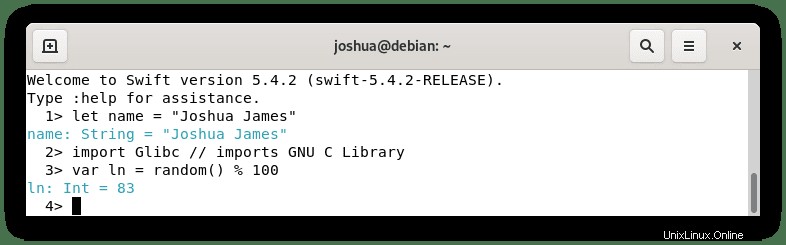
Para salir de Swift terminal, use el siguiente comando:
:q